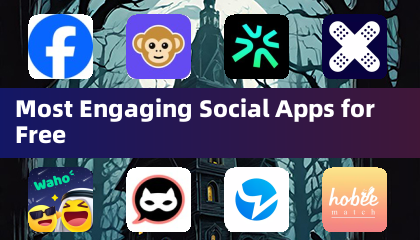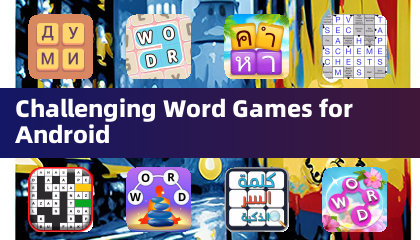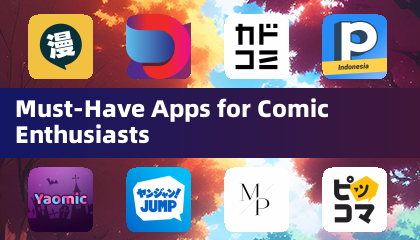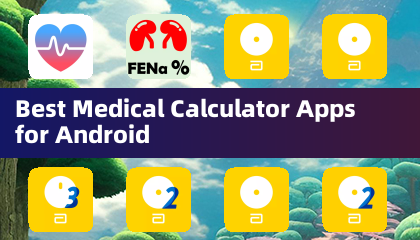Если вы с нетерпением ждали, чтобы подключить свою гарнитуру PlayStation VR2 к игровому ПК и погрузиться в обширную библиотеку игр SteamVR, вас ждет угощение. Ранее, ограниченное использованием консоли, владельцы PS VR2 теперь могут использовать адаптер в размере 60 долларов США, выпущенный Sony прошлой осенью, что позволяет гарнитуру работать с любым современным игровым ПК, который соответствует необходимым спецификациям. Тем не менее, установка не так проста, как просто подключить адаптер; Есть некоторые нюансы, которые следует учитывать, особенно в зависимости от существующей конфигурации вашего ПК.
Как подключиться к компьютеру с адаптером
Прежде чем погрузиться в процесс настройки, важно убедиться, что у вас есть все необходимые компоненты. С помощью адаптера PS VR2 совместим с большинством игр SteamVR, но вам нужно подтвердить, что ваш компьютер имеет подключение к Bluetooth 4.0, кабель Spear DisplayPort 1.4, доступ к выходу AC и приложения PlayStation VR2 и SteamVR, установленные на Steam. Контроллеры Sense PS VR2 требуют зарядки USB-C, поэтому вам понадобится два порта и кабели USB-C, или вы можете выбрать зарядную станцию контроллера Sense на 50 долларов на сайте Sony для более удобного решения.
Что вам понадобится

Прежде чем продолжить, проверьте, совместим ли ваш игровой ПК с гарнитурой PlayStation VR2. Вы можете сделать это, посетив официальную страницу подготовки адаптера PS VR2 от Sony. Если ваша система отвечает требованиям, вот что вам нужно:
- Гарнитура PlayStation VR2
- Адаптер ПК PlayStation VR2 (который включает в себя адаптер переменного тока и кабель USB 3.0 типа A).
- Кабель DisplayPort 1.4 (продается отдельно)
- Бесплатный порт USB 3.0 Type-A на вашем компьютере (Sony консультирует против использования удлинителя или внешнего концентратора, хотя внешний хаб хорошо работал в наших тестах)
- Возможности Bluetooth 4.0 на вашем ПК (встроенный или через внешний адаптер Bluetooth)
- Steam и SteamVR установлены на вашем компьютере
- Приложение PlayStation VR2, установленное в Steam
Как подключиться: пошаговые инструкции
После того, как у вас есть все необходимые компоненты, выполните эти шаги, чтобы подключить ваш PS VR2 к вашему ПК:
- Установите приложение STEAMVR и PlayStation VR2:
- Загрузите и установите клиент Steam Windows, если вы еще этого не сделали.
- Откройте пара и установите приложение SteamVR .
- Загрузите и установите приложение PlayStation VR2 .
- Установите Bluetooth вашего ПК и соедините контроллеры вашего чувства:
- Из меню «Пуск» вашего компьютера перейдите к настройкам> Bluetooth & Devices> Toggle Bluetooth к «On».
- На каждом контроллере смысла удерживайте кнопку PlayStation и создайте кнопку, пока белый свет внизу не начнет мигать.
- На странице Bluetooth & Devices вашего ПК нажмите «Добавить устройство» рядом с «устройствами».
- Выберите «Bluetooth» в меню и найдите контроллер Sense PlayStation VR2 (L) и (R). Подключите оба устройства.
- Если в вашем ПК не хватает встроенного Bluetooth 4.0 или выше, используйте совместимый адаптер Bluetooth, такой как ASUS BT500.
- При использовании внешнего адаптера Bluetooth со встроенным радиоприемником Bluetooth отключите внутренний драйвер Bluetooth в диспетчере устройств.
- Установите адаптер и подключите его к компьютеру:
- Подключите адаптер PS VR2 к неиспользуемому порту USB 3.0 Type-A на вашем ПК.
- Используйте кабель DisplayPort 1.4, чтобы подключить адаптер к бесплатному слоту DisplayPort на вашем графическом процессоре.
- Подключите адаптер мощности переменного тока к постоянному токуничеству адаптера PS VR2 в разъеме и подключите его к электрической розетке.
- После включения индикатор состояния адаптера станет твердым красным.
- Подключите PlayStation VR2 к адаптеру ПК через порт USB-C на передней части адаптера.
- Выключите аппаратное планирование графических процессоров (необязательно):
- Если ваш компьютер имеет более новый графический процессор, такой как карта NVIDIA RTX в серии 40, отключите планирование графических процессоров с оборудованием для стабильного опыта VR.
- Перейдите к настройкам> System> Display> Graphics, нажмите «Настройки графики по умолчанию» и выключите слайдер «Планирование графических процессоров».
- Перезагрузите свой компьютер.
- Запустите приложение PlayStation VR2 и SteamVR:
- Загрузите гарнитуру PlayStation VR2, удерживая центральную кнопку, пока она не грохот.
- Включите SteamVR и установите его в качестве времени выполнения OpenXR по умолчанию.
- Откройте приложение PlayStation VR2 на своем рабочем столе, чтобы обновить прошивку ваших контроллеров Sense и настроить гарнитуру PS VR2, включая свою игровую площадку и предпочтения.
- Следуйте инструкциям на экране и на заголовке, чтобы настроить IPD, расстояние отображения и отрегулировать подгону гарнитуры.
- После завершения настройки вы готовы насладиться играми SteamVR!
Можете ли вы подключиться к ПК без адаптера?
В настоящее время подключение PS VR2 к ПК без адаптера не поддерживается. Однако, согласно отчету о дороге в VR , некоторые графические процессоры примерно в 2018 году с USB-C-портом и функцией Virtuarlink могут позволить прямое соединение с PS VR2, при условии, что приложение PlayStation VR2 установлено. Этот метод обходит необходимость в адаптере ПК, но это не гарантированное решение для всех пользователей.


 Последние статьи
Последние статьи